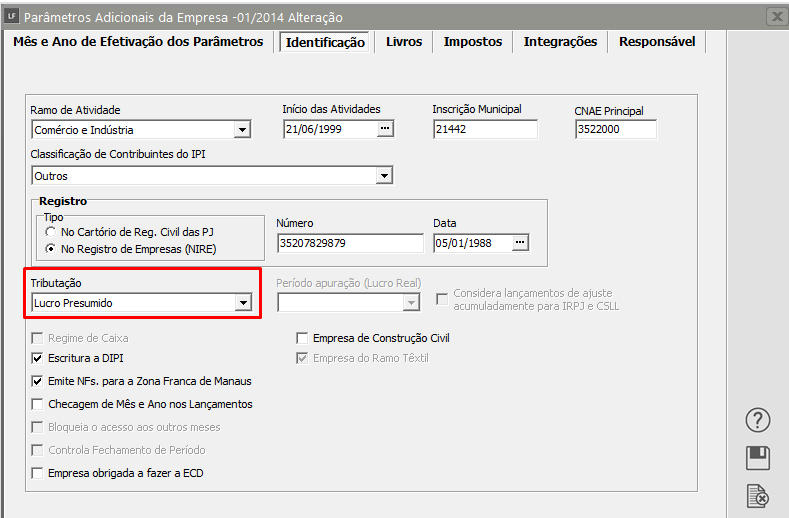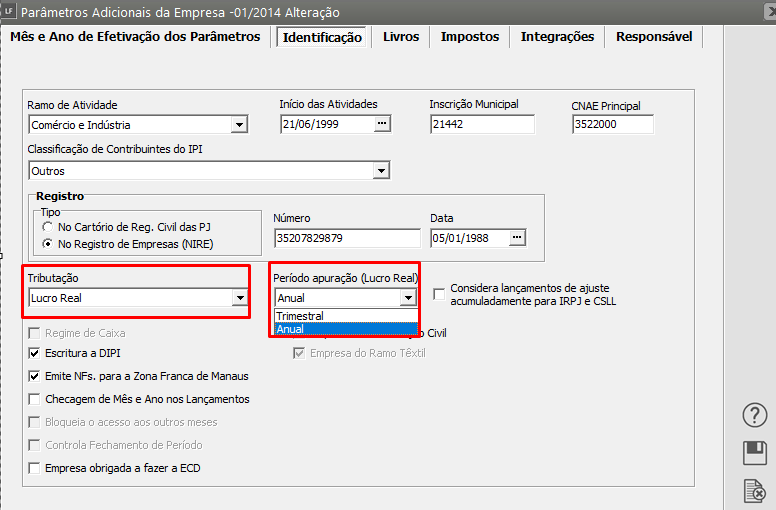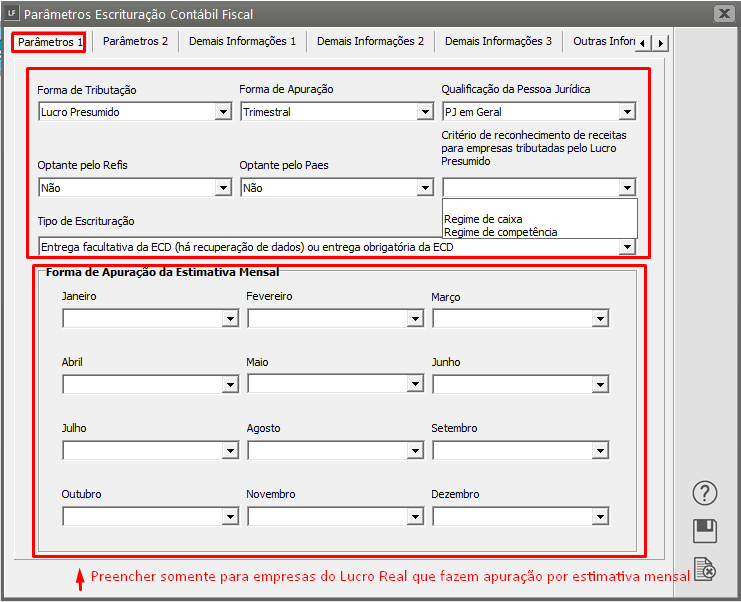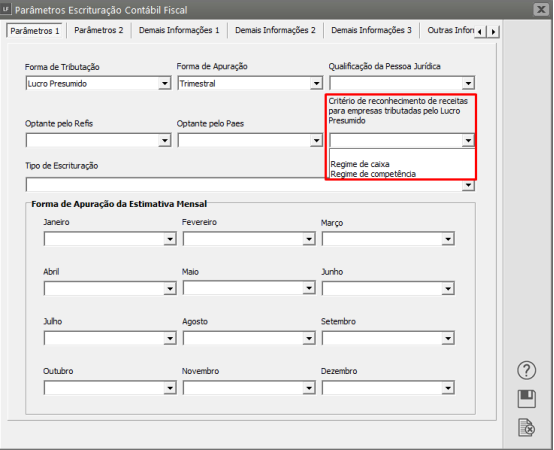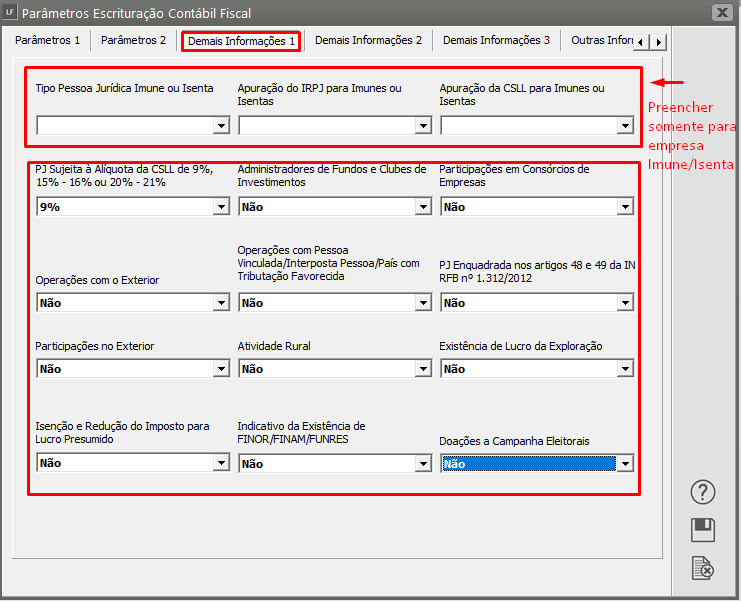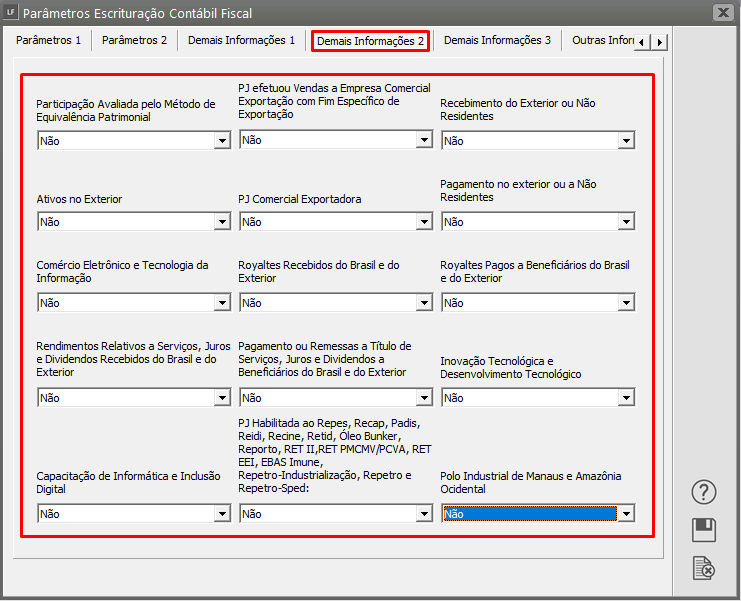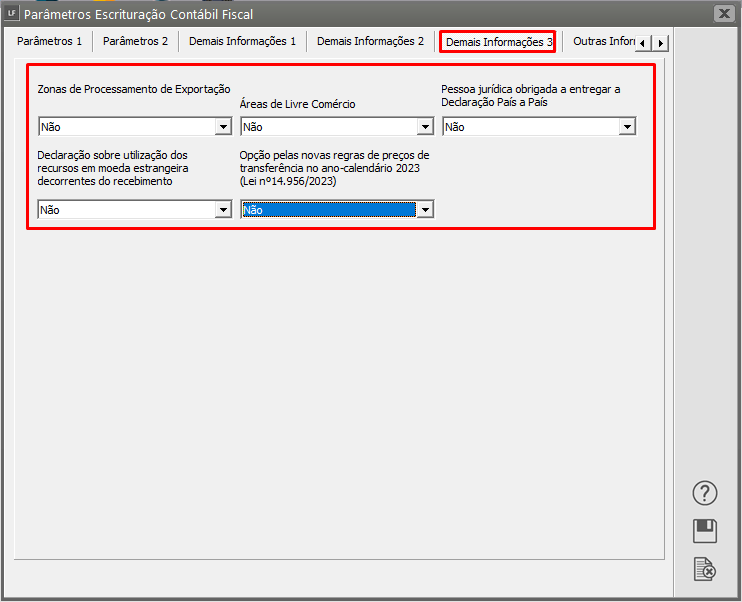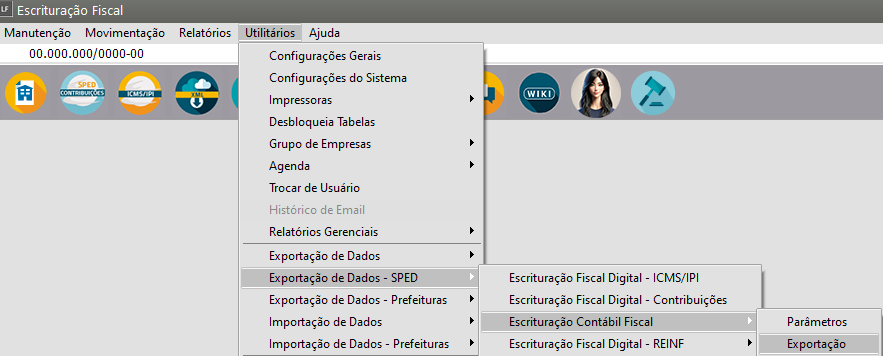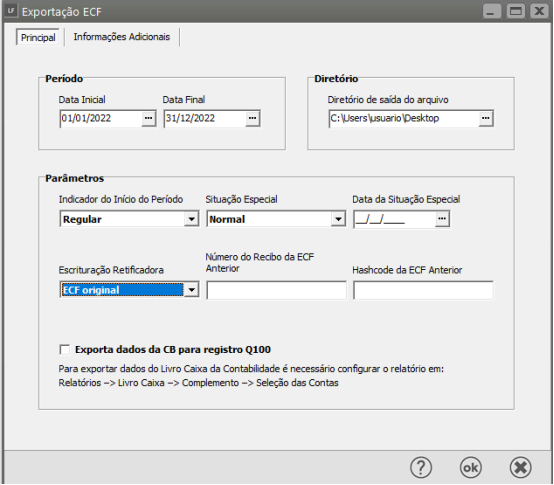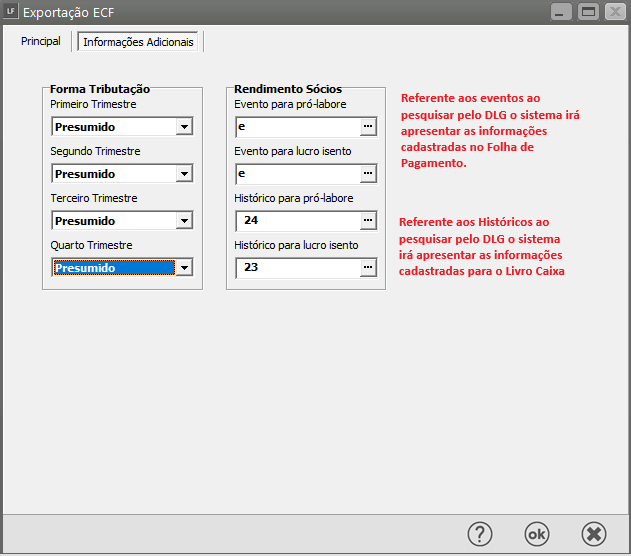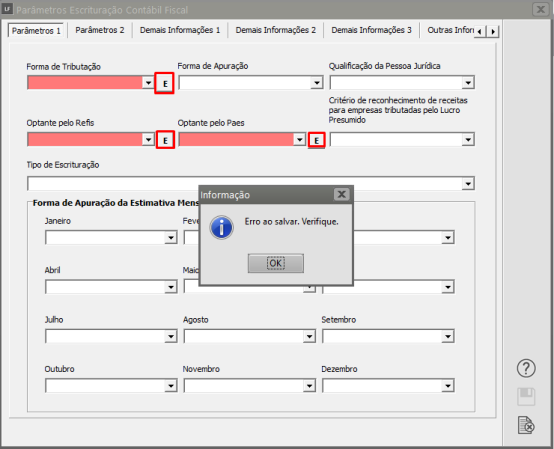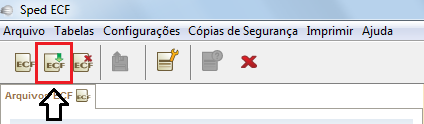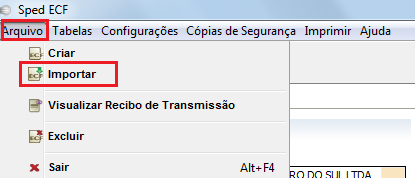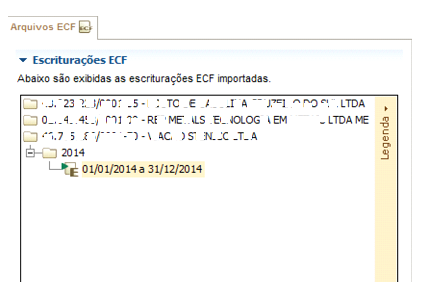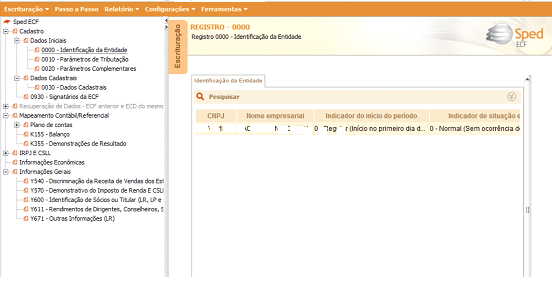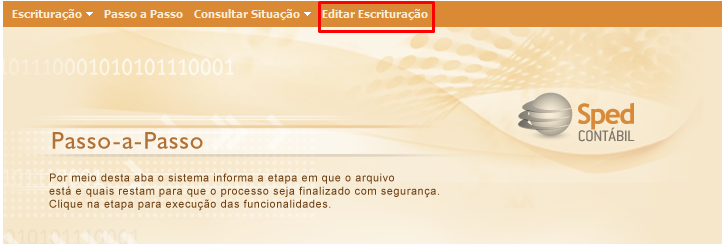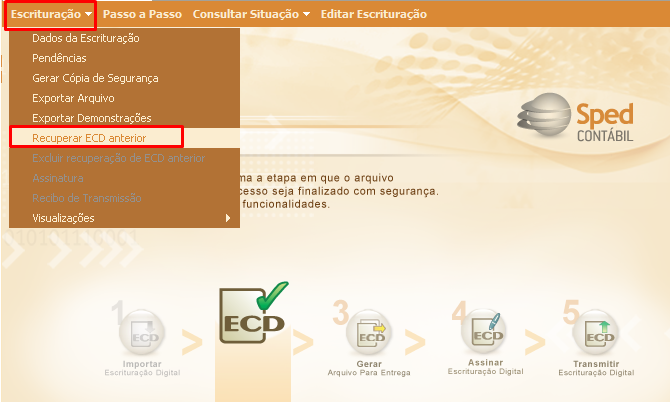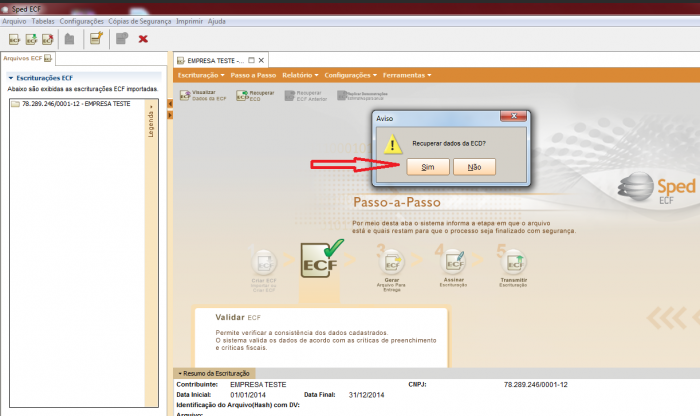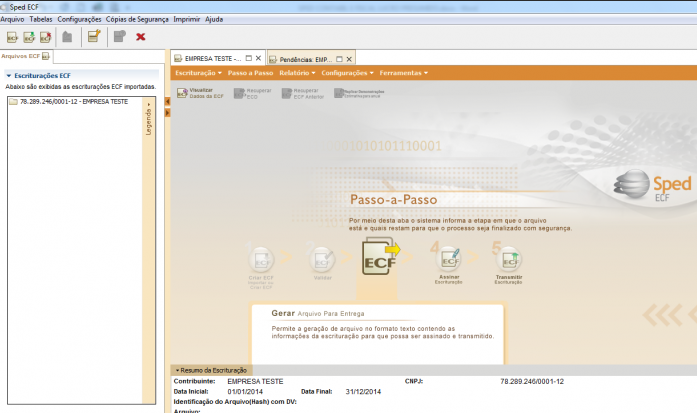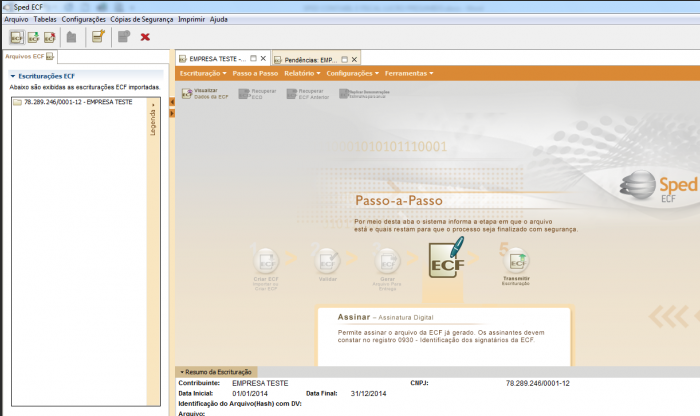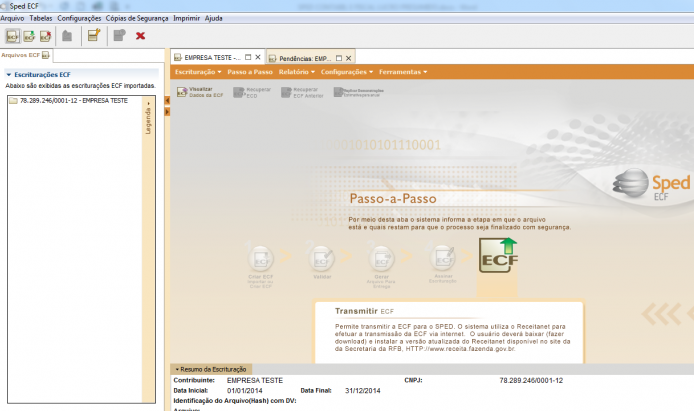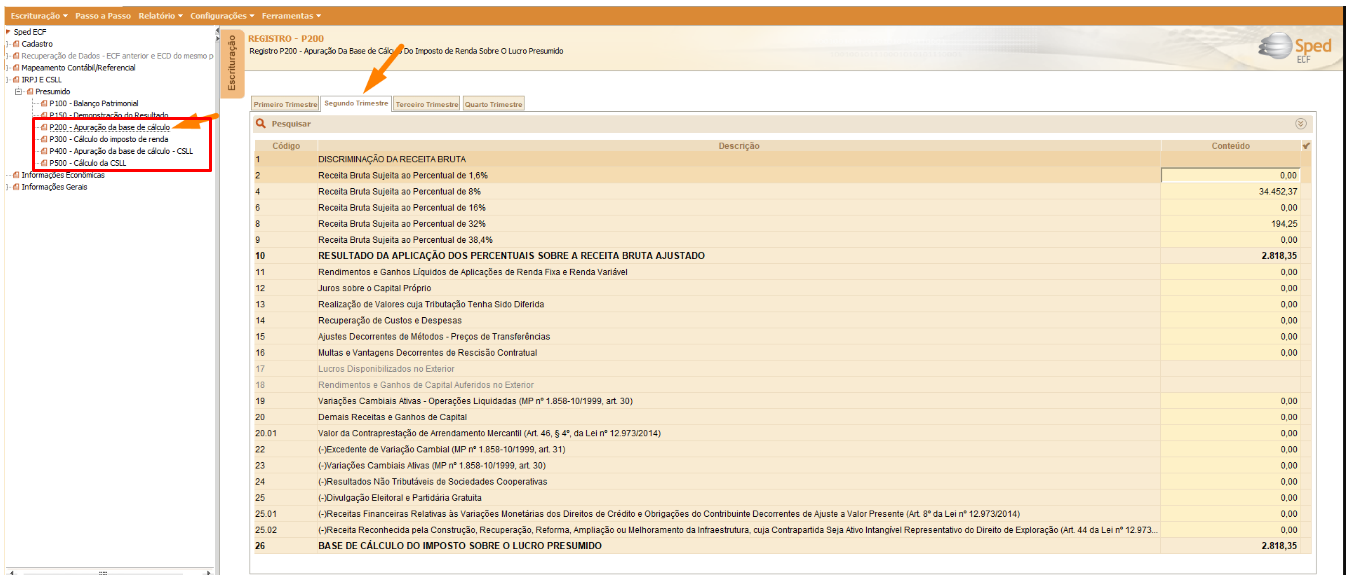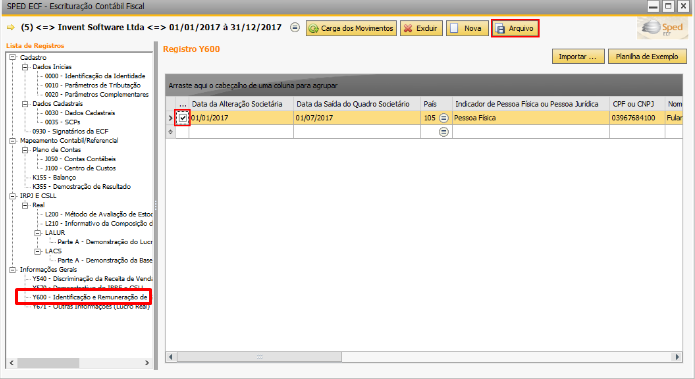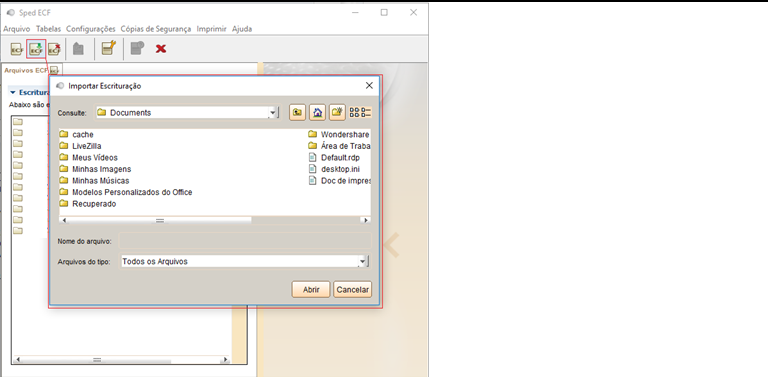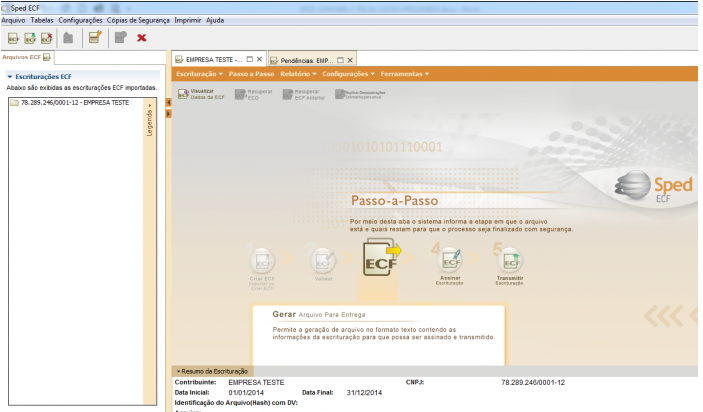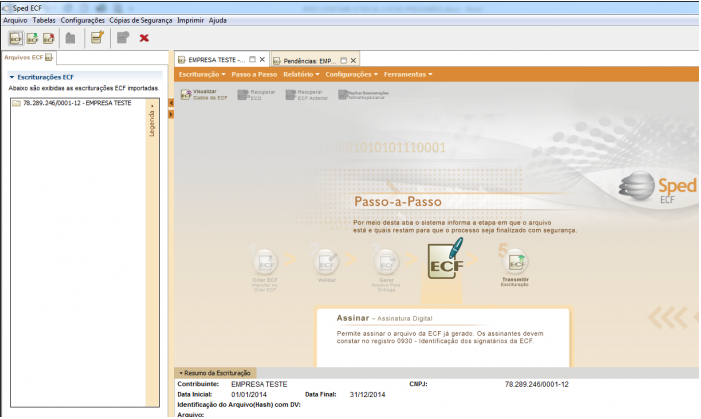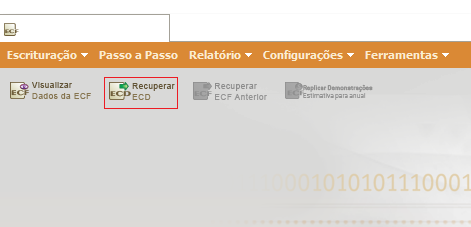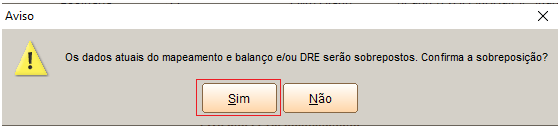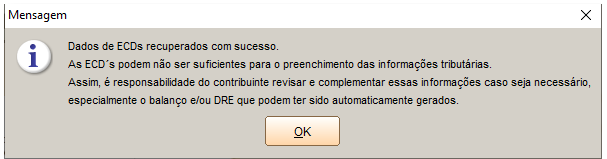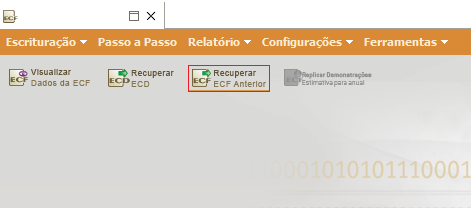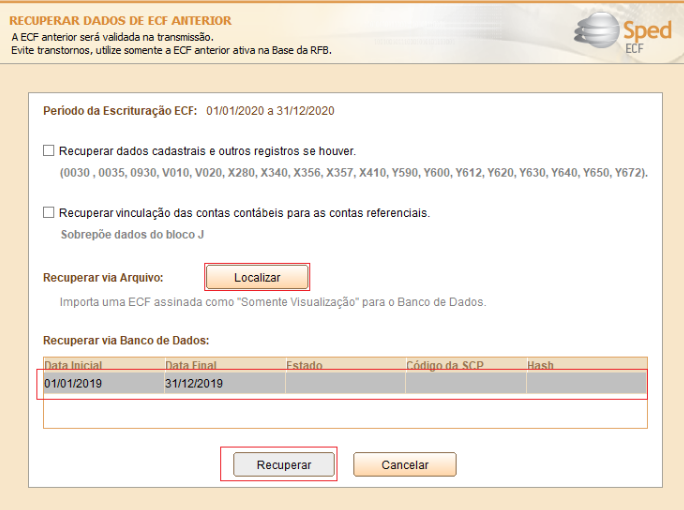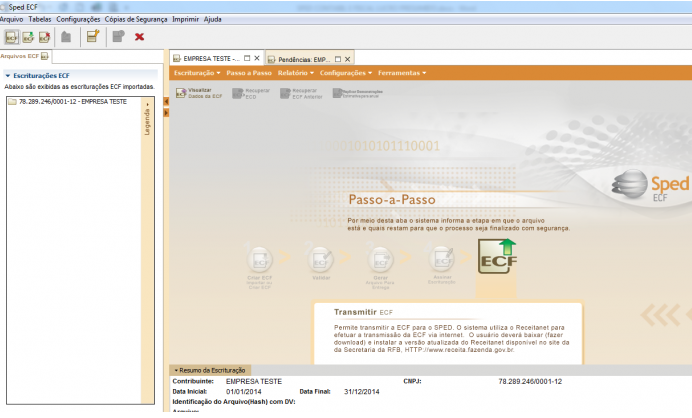Exportando dados do SPED (Escrituração Contábil Fiscal - ECF)
Veja também os Itens:
- Exportação de Dados para ECF (Escrituração Contábil Fiscal)
- Exportação de Dados - SPED - Escrituração Contábil Fiscal (ECF)
- Exportação de Dados para ECF (Escrituração Contábil Fiscal)
- ECF - Escrituração Contábil Fiscal
- ECF - Escrituração Contábil Fiscal
Antes de fazer a exportação do arquivo no Menu Utilitários> Exportação de Dados- SPED> Escrituração Contábil Fiscal> Exportação devem ser preenchidos os Parâmetros para a ECF.
Na definição da empresa, se a mesma já tinha realizado os parâmetros para a DIPJ esses parâmetros serão aproveitados para o ECF.
REGIME LUCRO PRESUMIDO – Quando a empresa estiver enquadrada no Lucro Presumido, a Forma de apuração já ficará definida como sendo Trimestral, a implementação no Sistema está de acordo com o que a DIPJ já exigia anteriormente.
REGISTROS:
( 0000,0010,0020,0030,0930) – registros cadastrais;
P100 – P150: serão trazidas as informações constantes na ECD (PRESUMIDO);
P200 – P500: será alimentado pelo sistema fiscal sendo:
P200 – base do IRPJ – informação da nota fiscal – igual ao relatório de apuração de tributos federais do Fiscal;
P300 – valor do imposto IRPJ – igual ao relatório de apuração de tributos federais do Fiscal;
P400 – base da CSLL – informação da nota fiscal – igual ao relatório de apuração de tributos federais do Fiscal;
P500 – valor do imposto – igual ao relatório de apuração de tributos federais do Fiscal;
Se o regime for pelo livro caixa não ira gerar os registros P100 e P150. Só ira preencher se houver contabilidade;
A forma de apuração deve estar preenchido ( 0000,0010,0020,0030,0930) – são os registros da aba dos parâmetros da ECF:
LUCRO REAL – Quando a empresa estiver enquadrada no Lucro Real a Forma de Apuração deverá ser definida manualmente. Para as empresas enquadradas o Lucro Real o Sistema irá gerar os dados cadastrais e as informações gerais (Bloco Y), ou seja, identificação de sócios ou titular e seus rendimentos.
REGISTROS
(0000, 0020,0030,0930) – registros cadastrais;
Não traz os blocos “L”, somente L100 e L300 pela ECD, os demais deverá ser preenchido manual;
Registro-Bloco LACS – não leva pelo sistema;
Registros N500, N630 IRPJ não leva pelo sistema
Registros N650, N670 CSLL.não leva pelo sistema
PARÂMETROS
Preencha todas as informações pertinentes a empresa.
Aba Parâmetros 1
Quando a Empresa estiver enquadrada no Lucro Presumido será possível definir se a Escrituração é através do Regime de Caixa ou Competência, caso a Empresa esteja enquadrada no Lucro Real a Escrituração deverá estar vazio.
Aba Parâmetros 2
As informações dos Parâmetros 2 deverão ser preenchidas manualmente, de acordo com os dados da empresa.
Aba Demais Informações 1
Na aba Demais Informações 1 deverá ser selecionado SIM ou NÃO para cada informação pedida pelo sistema.
Aba Demais Informações 2
A aba Demais Informações 2 é continuação de Informações 1 e também deverá ser preenchida com SIM e NÃO.
Aba Demais Informações 3
A aba Demais Informações 3 é continuação de Informações 2 e também deverá ser preenchida com SIM e NÃO.
Aba Outras Informações
A aba Outras Informações só estará habilitada para definição da Conta Referente se a empresa utilizar o Sistema Contábil e deverá ser informada manualmente – no Sped, será o registro Y672.
Nesse caso deverá ser definida a Conta Referente e em seguida deve-se clicar no Botão “NOVO” para buscar no plano de contas do Sistema Contábil a conta que deverá compor o valor da Conta Referente selecionada.
Obs. Para registro 0930 – deve ser preenchido os campos de signatários ( responsável legal e pela escrituração ), porque essas informações ele não traz dos parâmetros adicionais da empresa, mesmo que já marcado;
EXPORTAÇÃO
Após preencher os parâmetros da ECF irá habilitar o menu de geração, em Utilitários>Exportação de dados>Escrituração Contábil Fiscal> Exportação.
Aba Principal
As informações da aba Principal são obrigatórias mesmo para as empresas com entrega normal (sem nenhuma situação especial)
Situação Especial da empresa sempre deve estar preenchida, mesmo quando não seja situação especial deve estar marcando a opção de NORMAL;
Aba Informações Adicionais
A informação de rendimentos de sócios ira buscar do Sistema Folha de Pagamento: para pro labore evento padrão e079 e para Lucros isentos e083 – no SPED, será o registro Y611.
Observação:
Quando alguma informação estiver faltando e for obrigatória, ou até a informação estiver em desacordo com uma outra situação o sistema irá deixar os campos grifados e terá a letra E, que terá uma explicação do que o sistema espera;
GERAÇÃO DO ARQUIVO
Após todas as informações estarem corretamente preenchidas e for realizada a exportação será gerado o arquivo com o nome: ABREVIADO_PER.INICIAL-PER.FINAL_SpedECF;
IMPORTAÇÃO NO SPED ECF
Dentro do Programa do Sped ECF clique no Segundo botão.
Ou clique em Arquivo/Importar
Do lado esquerdo da tela estão todas as empresas que foram importadas para o ECF e seu período, selecionar a empresa e abrirá o período;
Selecione a empresa que deseja abrir o período.
Após selecionado o período será aberta a escrituração com seus detalhamentos para cada registro, para verificação das informações.
RETIFICAÇÃO DOS DADOS EXPORTADOS PARA A ECF
- A retificação de ECF – Escrituração Contábil Fiscal, anteriormente entregue, se faz mediante apresentação de nova ECF, que terá a mesma natureza da ECF originariamente apresentada, substituindo-a integralmente para todos os fins e direitos, e passará a ser a ativa na base de dados do SPED.
- O prazo de retificação é de 5 (cinco) anos, conforme os artigos 150 e 173 do CTN.
- Caso a ECF retificadora altere os saldos das contas da parte B do e-LALUR ou do e-Lacs, a pessoa jurídica deverá verificar a necessidade de retificar as ECF dos anos-calendário posteriores.
- A pessoa jurídica deverá entregar a ECF retificadora sempre que apresentar Escrituração Contábil Digital (ECD) substituta que altere contas ou saldos contábeis recuperados na ECF ativa na base de dados do SPED.
- No caso de lançamentos extemporâneos em ECD que alterem a base de cálculo do IRPJ ou da CSLL da ECF de ano-calendário anterior, a pessoa jurídica deverá efetuar o ajuste por meio de ECF retificadora relativa ao respectivo ano-calendário, mediante adições ou exclusões ao lucro líquido, ainda que a ECD recuperada na ECF retificada não tenha sido alterada.
- A pessoa jurídica que entregar ECF retificadora que altere valores de apuração do IRPJ ou da CSLL que haviam sido informados na Declaração de Débitos e Créditos de Tributos Federais (DCTF) deverá apresentar DCTF retificadora elaborada com observância das normas específicas relativas a esta declaração
Caso seja necessário RETIFICAR a ECF fazer as escriturações e correções necessárias na escrituração do sistema.
Selecionar a opção ECF retificadora preenchendo o Número do Recibo da ECF Anterior e a Hashcode da ECF Anterior.
RECUPERANDO DADOS DA ECD (ESCRITURAÇÃO CONTÁBIL DIGITAL) DENTRO DA ECF (ESCRITURAÇÃO CONTÁBIL FISCAL
Nada será levado da contabilidade do Sistema, somente a importação pela tela de recuperação direto pelo SPED ECF – menu Recupera ECD e ou Escrituração – recuperar dados do ECD;
- Registros C (exemplo C040) e E serão oriundos do ECD; alguns campos após importação do arquivo (este arquivo validado e assinado – não precisa ter sido transmitido) não serão possíveis de modificação (será fechados) como E155 e E355;
- Registro 0000 quando sofrer alteração, não sobrescreve no SPED ECF, tendo que eliminar o conteúdo no Validador e importar novamente;
Para que seja realizada a Recuperação dos dados da ECD, dentro do PVA, quando estiver importado os dados do sistema, e com a escrituração aberta, você deverá selecionar:
ESCRITURAR/RECUPERAR DADOS DA ECD
- Os dados recuperados irão para os registros: C e E;
- As informações dos sócios ou titular e dirigentes estão no registro Y600 e Y611;
Após a importação realizada com sucesso, as informações conferidas, o cliente irá validar ECF/Gerar arquivo para Entrega/Assinar escrituração e Transmitir a ECF
Os dados recuperados irão para os registros “C” e “E”.
As apurações de base de cálculo para IRPJ e CSSL, que o nosso Sistema gera para as Empresas Lucro Presumido estão nos registros:
- P200/P300 (IRPJ)
- P400/P500 (CSLL)
As informações dos sócios ou titular e dirigentes estão no registro:
- Y600
- Y611
ENTREGA DA ECF (ESCRITURAÇÃO CONTÁBIL FISCAL)
1) Importar arquivo PVA
Depois de Gerar o Arquivo no Sistema Livros Fiscais, faça a importação do mesmo no PVA da ECF
2) Validação do Arquivo
Após a importação realizada com sucesso e as informações conferidas, a empresa irá realizar a validação da ECF,
3) Recuperação da ECD
A Recuperação pode ser realizada no menu Escrituração, Recuperar dados da ECD ou clicando no ícone conforme a imagem abaixo
Em seguida o PVA mostrará a tela para localização do arquivo, selecione a escrituração e clique em OK
Dica:
Para evitar possíveis retificações da ECD, orientamos a assinar a ECD e não transmiti-la. Antes de transmiti-la, gere a ECF e faça a recuperação da ECD assinada. Desta forma, poderá ser feita a validação e verificação na ECF de informações que podem estar divergentes entre os arquivos. Caso existam, poderão ser feitos os ajustes no sistema, gerar a ECD novamente, sem a necessidade de retificar o arquivo, pois ele ainda não foi transmitido).
O PVA mostrará o aviso
Clique em Sim
em seguida será apresentada a mensagem sobre sobre dados da ECD recuperados
Valide o arquivo novamente para verificar inconsistências se vc fez a recuperação da ECD
Para Recuperar ECF do ano Anterior em Escrituração>Recuperar ECF anterior
Localize o Arquivo
4) Transmissão do Arquivo
Depois de todas as informações conferidas e validadas faça a transmissão do Arquivo